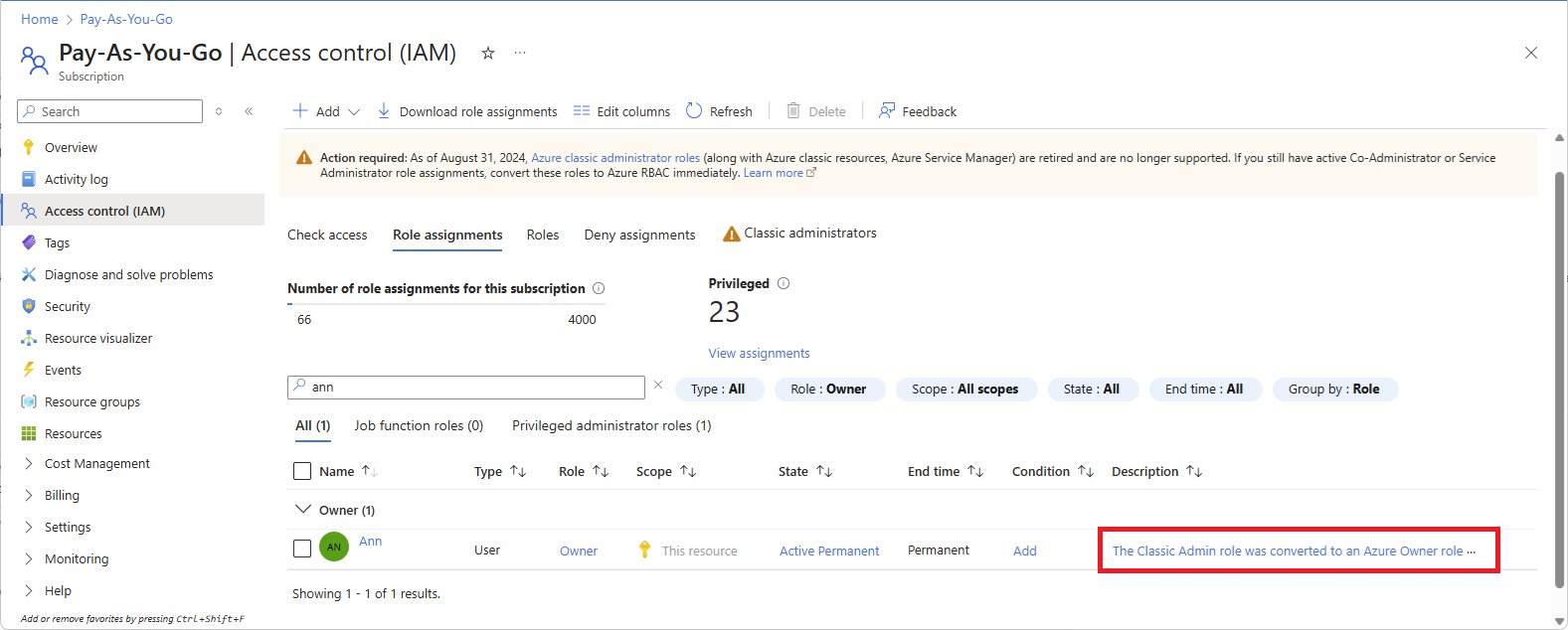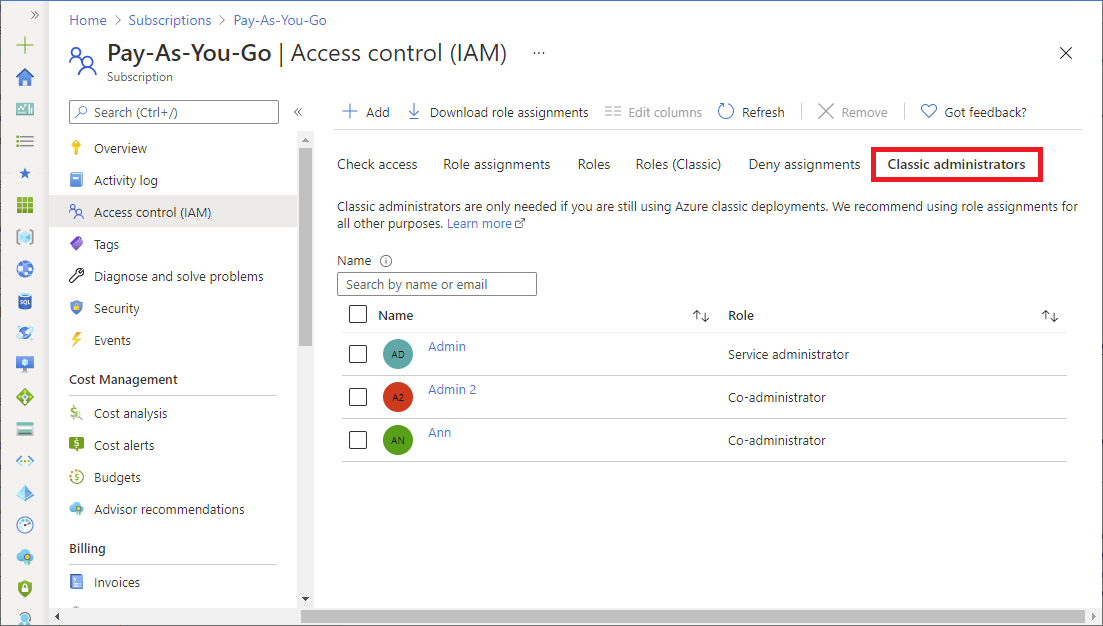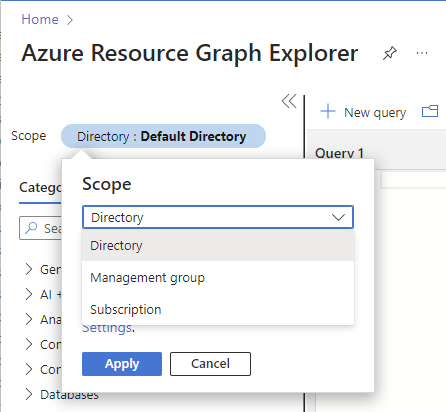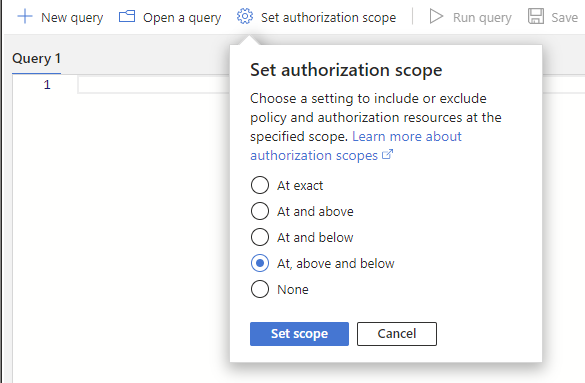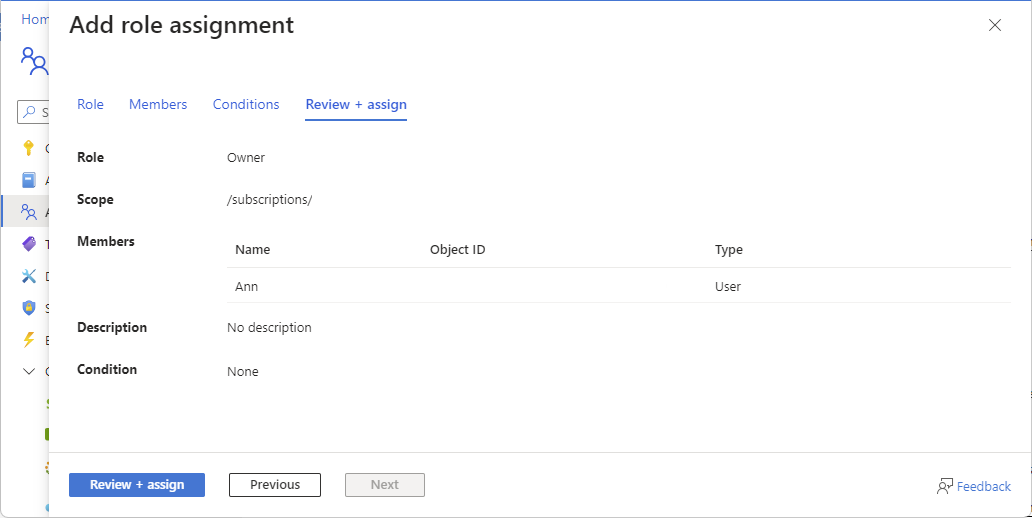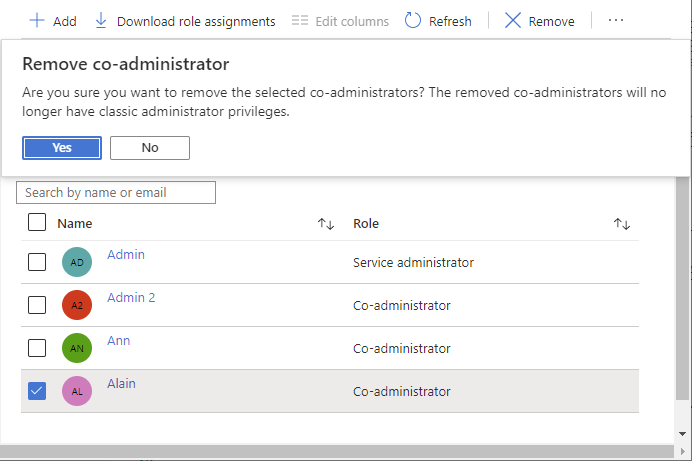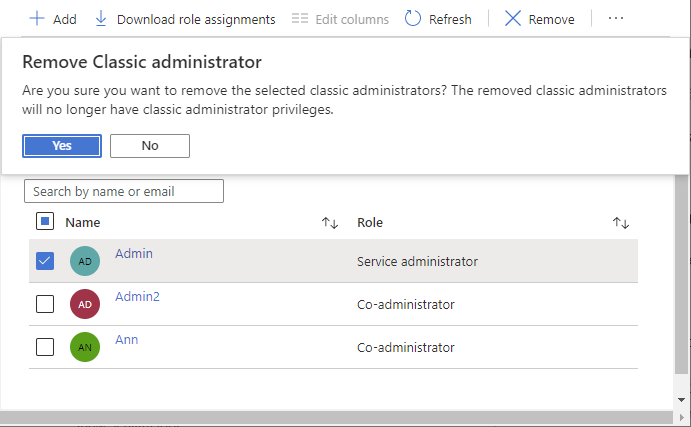重要
截至 2024 年 8 月 31 日,Azure 经典管理员角色(以及 Azure 经典资源和 Azure 服务管理器)已停用,不再受支持。 如果仍有活动状态的共同管理员或服务管理员角色分配,请立即将这些角色分配转换为 Azure RBAC。 从 2025 年 12 月开始,Azure 将开始自动将订阅范围内的“所有者”角色分配给仍分配有 Co-Administrator 或服务管理员角色的公有云中的用户。
Microsoft 建议使用 Azure 基于角色的访问控制 (Azure RBAC) 来管理对 Azure 资源的访问。 如果仍在使用经典部署模型,则需要将资源从经典部署迁移到资源管理器部署。 有关详细信息,请参阅 Azure 资源管理器与经典部署。
本文介绍共同管理员和服务管理员角色的停用以及如何转换这些角色分配。
常见问题解答
2024 年 8 月 31 日之后,经典管理员角色分配会发生什么情况?
- 共同管理员和服务管理员角色已停用,不再受支持。 应立即将这些角色分配转换为 Azure RBAC。
2025 年 12 月之后的经典管理员角色分配会发生什么情况?
- Azure 将开始将订阅范围内的所有者角色自动分配给仍分配有 Co-Administrator 或服务管理员角色的公有云中的用户。 有关更多信息,请参阅 “自动分配到所有者角色”。
我如何知道哪些订阅是由经典管理员管理的?
- 可以使用 Azure Resource Graph 查询列出具有服务管理员或共同管理员角色分配的订阅。 步骤请参见列出经典管理员。
应为共同管理员分配哪些等效的 Azure 角色?
应为服务管理员分配哪些等效的 Azure 角色?
- 订阅范围内的所有者角色具有等效的访问权限。
为什么需要迁移到 Azure RBAC?
- Azure RBAC 可提供精细的访问控制、与 Microsoft Entra Privileged Identity Management (PIM) 的兼容性以及完整的审核日志支持。 所有未来的投资都将用于 Azure RBAC。
帐户管理员角色会如何呢?
- 帐户管理员是计费帐户的主要用户。 帐户管理员未弃用,因此无需转换此类角色分配。 帐户管理员和服务管理员可能是同一个用户。 但是,您只需转换服务管理员角色的分配。
如果失去对订阅的访问权限,该怎么办?
如果你移除经典管理员且没有为订阅保留至少一个“所有者”角色分配,则你将失去对该订阅的访问权限,并且该订阅将被孤立。 若要重新获得对订阅的访问权限,可以执行以下操作:
- 按照相应步骤提升访问权限以管理租户中的所有订阅。
- 在订阅范围内为某个用户分配“所有者”角色。
- 删除已提升的访问权限。
“所有者”角色的自动分配
从 2025 年 12 月开始,如果不采取任何作为,并且仍在公有云中保留经典管理员,Azure 会自动在订阅范围内将经典管理员分配为所有者角色。 这些角色分配具有以下属性:
- 描述:
The Classic Admin role was converted to an Azure Owner role on behalf of the user due to Classic Admin retirement - 创建者:
0469d4cd-df37-4d93-8a61-f8c75b809164
如果 Azure 自动分配所有者角色,则 不会 自动删除经典管理员角色分配。 应删除此经典管理员角色分配。 有关如何删除此角色分配的步骤,请参阅 删除共同管理员。 如果不希望分配“所有者”角色,则必须同时删除“所有者”和“协管员”角色分配,以取消用户的访问权限。
列出典型管理员
按照以下步骤,使用 Microsoft Azure 门户列出订阅的服务管理员和共同管理员。
共同管理员退休
如果仍具有经典管理员,请执行以下步骤来帮助你转换共同管理员角色分配。
步骤 1:查看当前的共同管理员
步骤 2:删除不再需要访问权限的共同管理员
如果用户已离开你的企业,请删除共同管理员。
如果用户已被删除,但未删除其共同管理员分配,请删除共同管理员。
已删除的用户通常显示“(在此目录中找不到此用户)”文本。
查看用户的活动后,如果用户不再处于活动状态,请删除共同管理员。
步骤 3:将共同管理员转换为工作职能角色
大多数用户不需要具有与共同管理员相同的权限。 请转而考虑工作职能角色。
如果用户仍然需要一些访问权限,请确定他们需要的适当工作职能角色。
确定用户所需的范围。
按照步骤向用户分配工作职能角色。
步骤 4:将共同管理员转换为带有条件的所有者角色
一些用户需要的访问权限可能比工作职能角色能提供的要多。 如果必须分配所有者角色,请考虑添加条件或使用 Microsoft Entra Privileged Identity Management (PIM) 来约束角色分配。
分配带条件的“所有者”角色。
例如,分配订阅范围内带条件的“所有者”角色。 如果你使用 PIM,请确保用户满足获得“所有者”角色分配的条件。
步骤 5:将共同管理员转换为所有者角色
如果用户必须是订阅的管理员,请在订阅范围内分配所有者角色。
- 按照如何将共同管理员转换为所有者角色中的步骤操作。
如何将共同管理员转换为所有者角色
在订阅范围内将共同管理员角色分配转换为所有者角色的最简单方法是使用“修正”步骤。
打开订阅并选择一个订阅。
选择“访问控制(IAM)”。
选择“经典管理员”选项卡以查看共同管理员列表。
针对你要转换为“所有者”角色的共同管理员,在“修正”列下选择“分配 RBAC 角色”链接。
在“添加角色分配”窗格中,查看角色分配。
选择“查看 + 分配”以分配所有者角色并删除共同管理员角色分配。
如何移除共同管理员
按照以下步骤删除共同管理员。
打开订阅并选择一个订阅。
选择“访问控制(IAM)”。
选择“经典管理员”选项卡以查看共同管理员列表。
在要删除的共同管理员旁边添加一个勾号。
选择“删除”。
在出现的消息框中选择“是”。
服务管理员退役
如果仍具有经典管理员,请执行以下步骤来帮助你转换服务管理员角色分配。 在移除服务管理员之前,你必须拥有至少一个在订阅范围内分配有无条件“所有者”角色的用户,以避免孤立订阅。 订阅所有者具有与服务管理员相同的访问权限。
步骤 1:查看当前的服务管理员
步骤 2:查看当前的计费帐户所有者
分配有服务管理员角色的用户也可能是与计费帐户的管理员相同的用户。 你应查看当前的计费帐户所有者,以确保他们仍然准确。
使用 Azure 门户查找计费帐户所有者。
查看计费帐户所有者的列表。 如有必要,请更新或添加另一个计费帐户所有者。
步骤 3:将服务管理员转换为所有者角色
服务管理员可能是 Microsoft 帐户或 Microsoft Entra 帐户。 Microsoft 帐户是个人帐户,例如 Outlook、OneDrive、Xbox LIVE 或 Microsoft 365。 Microsoft Entra 帐户是通过 Microsoft Entra ID 创建的标识。
如果服务管理员用户是 Microsoft 帐户,并且你希望此用户保留相同的权限,请将服务管理员转换为所有者角色。
如果服务管理员用户是 Microsoft Entra 帐户,并且你希望此用户保留相同的权限,请将服务管理员转换为所有者角色。
如何将服务管理员转换为所有者角色
将服务管理员角色分配转换为订阅范围内的所有者角色的最简单方法是使用“修正”步骤。
打开订阅并选择一个订阅。
选择“访问控制(IAM)”。
选择“经典管理员”选项卡以查看服务管理员。
对于服务管理员,在“修正”列下选择“分配 RBAC 角色”链接。
在“添加角色分配”窗格中,查看角色分配。
选择“查看 + 分配”以分配所有者角色并删除服务管理员角色分配。
如何移除服务管理员
重要
若要删除服务管理员,你必须拥有一个在订阅范围内分配有无条件所有者角色的用户,以避免孤立订阅。 订阅所有者具有与服务管理员相同的访问权限。
打开订阅并选择一个订阅。
选择“访问控制(IAM)”。
选择“经典管理员”选项卡。
添加一个勾选标记到服务管理员旁边。
选择“删除”。
在出现的消息框中选择“是”。